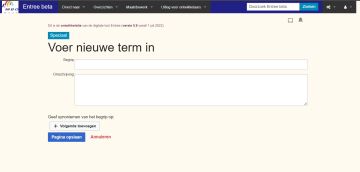Instructie begrippen: verschil tussen versies
| (6 tussenliggende versies door dezelfde gebruiker niet weergegeven) | |||
| Regel 8: | Regel 8: | ||
De begrippenlijst bevat begrippen in de vorm van een of meer trefwoorden.<br> | De begrippenlijst bevat begrippen in de vorm van een of meer trefwoorden.<br> | ||
De betekenis van het begrip wordt door ontwikkelaars opgegeven, specifiek voor de digitale tool Entree.<br> | De betekenis van het begrip wordt door ontwikkelaars opgegeven, specifiek voor de digitale tool Entree.<br> | ||
| − | + | <br> | |
| − | *Kies in het menu | + | Als een gedefinieerd begrip als woord (of combinatie van woorden) voorkomt op een scherm van de tool wordt het daar van een dunne onderlijning voorzien. Dat geldt ook voor eventuele synoniemen. Als je met de muis over de onderlijnde tekst gaat verschijnt een pop-up venster met de omschrijving van het begrip zoals is gedefinieerd. Dit geldt in principe voor elk scherm. Als een begrip meer dan een keer op dat scherm voorkomt wordt het maar eenmaal onderlijnd.<br><br> |
| − | *Je komt dan in een scherm met een invulformulier (zie afbeelding) | + | |
| + | Ontwikkelaars zorgen voor de definitie van begrippen. Het werkt als volgt: | ||
| + | =Nieuw begrip= | ||
| + | *Kies in het menu Begrippen voor de optie Nieuw begrip. | ||
| + | *Je komt dan gelijk in een scherm met een invulformulier (zie afbeelding) | ||
*Voer de formulering van het begrip in in het veld Begrip. | *Voer de formulering van het begrip in in het veld Begrip. | ||
*Voer de definitie, de omschrijving van het begrip, in in het veld Omschrijving. | *Voer de definitie, de omschrijving van het begrip, in in het veld Omschrijving. | ||
*Voeg zo nodig een synoniem toe voor het begrip met de knop + Volgende toevoegen (kan herhaald worden zo vaak als nodig is). | *Voeg zo nodig een synoniem toe voor het begrip met de knop + Volgende toevoegen (kan herhaald worden zo vaak als nodig is). | ||
*Klik op Pagina opslaan om het begrip + definitie toe te voegen aan de lijst. | *Klik op Pagina opslaan om het begrip + definitie toe te voegen aan de lijst. | ||
| − | + | =Bestaand begrip= | |
| − | + | *Kies in het menu Begrippen voor de optie Bestaand begrip bewerken. | |
| − | + | *Vul in het invoerveld het woord (of woorden combinatie) in van het bestaande begrip. De spelling doet er toe. | |
| + | *Klik op de knop Aanmaken of bewerken. | ||
| + | *Je komt dan in het invulformulier (zie afbeelding) | ||
| + | *Vul in of wijzig de formulering van het begrip, in het veld Begrip. | ||
| + | *Vul in of wijzig de omschrijving van het begrip, in het veld Omschrijving. | ||
| + | *Voeg zo nodig een synoniem toe voor het begrip met de knop + Volgende toevoegen (kan herhaald worden zo vaak als nodig is). | ||
| + | *Eventueel vervallen synoniemen kun je weghalen door rechtsboven het bijbehorende invoerveld op de '''x''' te drukken. | ||
| + | *Klik op Pagina opslaan om het begrip + definitie toe te voegen aan de lijst. | ||
| + | |||
|} | |} | ||
</div> | </div> | ||
| + | <headertabs/> | ||
Huidige versie van 15 sep 2022 om 08:27
Begrippen definiëren
De begrippenlijst bevat begrippen in de vorm van een of meer trefwoorden. Ontwikkelaars zorgen voor de definitie van begrippen. Het werkt als volgt:
|